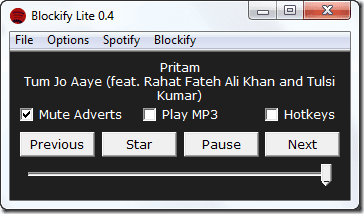Полезный менеджер автозагрузки для Windows 8.1
Медленное время запуска Windows может действительно расстроить вас до глубины души. В прежних версиях Windows пользователям приходилось открывать конфигурацию Microsoft Windows (MSConfig.exe), чтобы включать или отключать элементы при запуске. Windows 8 упростила способ изменения этих программ. Теперь у пользователей есть возможность управлять запускаемыми программами прямо из диспетчера задач. Однако, используя этот конкретный параметр, вы можете включать или отключать элемент только при запуске; нет дополнительных параметров, которые можно настроить.
 Изображение через Шаттерсток.
Изображение через Шаттерсток.
Программы для Windows, мобильные приложения, игры - ВСЁ БЕСПЛАТНО, в нашем закрытом телеграмм канале - Подписывайтесь:)
Я до сих пор помню, как я был поклонником Soluto, когда это был простой инструмент управления запуском Windows, который позиционировал себя как инструмент против разочарования. Но несколько лет назад они полностью изменили свое приложение и перешли на бизнес-пользователей, и само его использование стало для меня разочарованием.
Наконец, после многих лет поисков я смог найти еще одно приложение, которое оптимизирует запуск Windows с такой же простотой доступа. Лучше всего то, что вам не обязательно удалять программы из автозагрузки, чтобы увеличить скорость загрузки. Используя эту программу, вы можете задержать элементы в автозагрузке одним щелчком мыши и оптимизировать запуск без необходимости запускать каждое приложение вручную.
Органайзер автозапуска для Windows
Организатор автозапуска это простое приложение, которое действительно может пригодиться, если ваш компьютер дает вам икоту при запуске. После того, как вы установите и запустите инструмент, он запросит ваше разрешение на связь с сервером. Затем в нем будут перечислены рекомендации файлов, которые можно отложить или отключить, чтобы увеличить время запуска Windows. Кроме того, вы увидите список всех приложений и служб, которые запускаются вместе с Windows, и их индивидуальное влияние на время запуска.

Поэтому, если вы хотите вручную отключить определенное приложение из автозагрузки, нажмите на запись и установите флажок Временное отключение чтобы исключить его из запуска системы. Однако, если вы хотите автоматически запускать приложение, но с поэтапной задержкой, выберите параметр с задержкой и введите количество секунд, которое вы хотите установить для задержки.

Все настройки мгновенно сохраняются и вступят в силу при следующем запуске Windows.

Вы можете выбрать параметр массового редактирования и отключить/отложить несколько приложений одновременно. Еще одна приятная особенность приложения заключается в том, что оно не только позволяет откладывать или удалять, но также может добавлять элементы при запуске системы.
Итак, предположим, что у вас есть приложение, которое вы должны постоянно запускать вручную, которое вы хотите автоматизировать — просто нажмите на Добавлять и найдите исполняемый файл на своем компьютере. Как и в любой другой программе, вы также можете отложить запуск этого конкретного приложения.
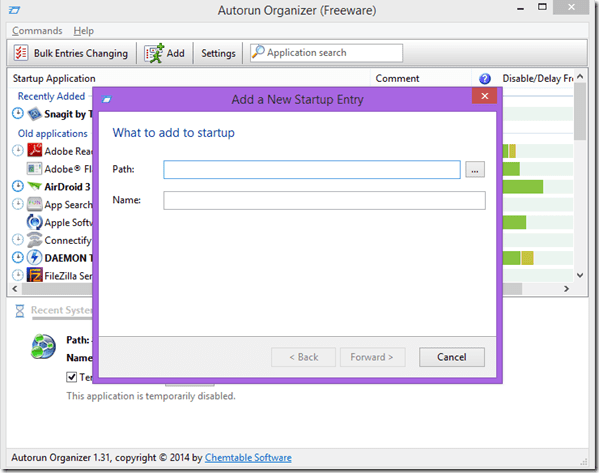
Вывод
Autorun Organizer полностью бесплатен и не поставляется с какими-либо вредоносными программами, включенными в установку. Приложение простое и дает вам полный контроль над запуском Windows. Я уверен, что пользователям, которые когда-то были поклонниками Soluto, наверняка понравится органайзер Autorun. Так что попробуйте и не забудьте поделиться, если вам понравилось.
Программы для Windows, мобильные приложения, игры - ВСЁ БЕСПЛАТНО, в нашем закрытом телеграмм канале - Подписывайтесь:)